

بقلم Adela D. Louie, ، آخر تحديث: December 14, 2017
عيد الميلاد يقترب بالفعل بسرعة. يمكن سماع أغنية عيد الميلاد في كل ركن من أركان الشوارع وفي كل منزل تمر به. خلال هذا الوقت من العام ، يحاول الكثير من الأشخاص تنزيل أغاني وأفلام عيد الميلاد على أجهزتهم المحمولة. أراهن أنك قمت أيضًا بتنزيل بعض أفلام عيد الميلاد على جهاز Android الخاص بك. لا تزال مشاهدة أفلام عيد الميلاد القديمة أو الجديدة مثيرة للقيام بها. ولكن ماذا لو فقدت جميع مقاطع فيديو عيد الميلاد التي تم تنزيلها على جهاز Android الخاص بك؟ تبدو مدمرة أليس كذلك؟ وسيؤدي إعادة تنزيل هذه الأفلام المحذوفة إلى استهلاك الكثير من وقتك. أظن أنك تريد طريقة أسرع لاستعادة تلك الأفلام المحذوفة.
ستكون أداة FoneDog Android Data Recovery هي الحل الأمثل لمشكلتك. يمكن لهذا البرنامج استعادة مقاطع فيديو عيد الميلاد المحذوفة من جهاز Android الخاص بك. ستمنحك أداة FoneDog Android Data Recovery بالتأكيد أعلى نجاح من برامج استعادة البيانات الأخرى وفي نفس الوقت من السهل جدًا استخدامها لأنها لن تستغرق سوى القليل من وقتك. أداة FoneDog Android Data Recovery هي أيضًا آمنة جدًا لاستخدام البرنامج لأنه ، أثناء عملية الاسترداد بأكملها ، لن يقوم بالكتابة فوق البيانات المهمة الأخرى على جهاز Android الخاص بك. قبل أن نذهب إلى أبعد من ذلك في كيفية استعادة تلك الأفلام المحذوفة ، قم بتنزيل FoneDog Android Data Recovery Tool من موقعنا الرسمي على الويب ثم قم بتثبيتها على جهاز كمبيوتر Mac أو Windows.
الجزء 1. خطوات لاستعادة أفلام عيد الميلاد المحذوفةالجزء 2. استنتاج
قم بتنزيل FoneDog Android Data Recovery Tool من موقعنا الرسمي وقم بتثبيته على جهاز كمبيوتر Mac أو Windows.

قم بتوصيل هاتف Android - الخطوة 1
بمجرد تثبيت FoneDog iOS Data Recovery Tool بنجاح على جهاز الكمبيوتر الخاص بك ، قم بتشغيل البرنامج وتوصيل جهاز Android بجهاز الكمبيوتر الخاص بك باستخدام كابل USB.
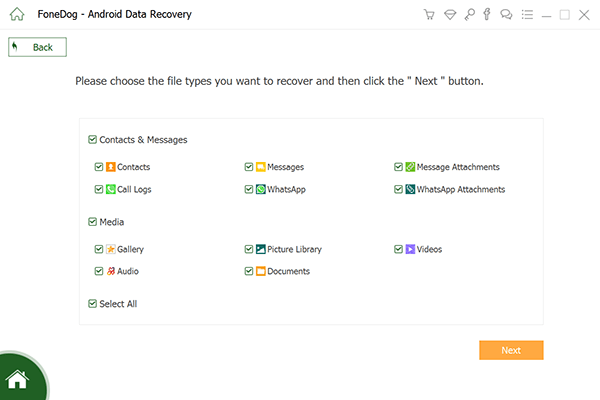
هاتف Android متصل - الخطوة الثانية
بمجرد توصيل جهاز Android بجهاز الكمبيوتر الخاص بك بنجاح ، ستطلب منك FoneDog Android Data Recovery Tool تمكين تصحيح أخطاء USB. إن تصحيح أخطاء USB على هاتفك هو مجرد السماح للبرنامج بالوصول إلى جهاز Android الخاص بك. هناك خطوات مختلفة حول كيفية تمكين تصحيح أخطاء USB ويعتمد ذلك على إصدار جهاز Android الذي تستخدمه. فيما يلي الخطوات التي يمكنك اتباعها لتشغيل تصحيح أخطاء USB. Android 2.3 أو إصدار سابق
اذهب واضغط على "الإعدادات"
ثم انقر على "التطبيقات"
اضغط على "تطوير"
ثم انقر على "تصحيح أخطاء USB"أندرويد 3.0 إلى 4.1
اضغط على "الإعدادات"
ثم اضغط على "خيار المطور"
ثم اضغط على "تصحيح أخطاء USB"Android 4.2 إلى الإصدار الأحدث
اذهب للاعدادات"
ثم انتقل إلى "حول الهاتف"
اذهب واضغط على "رقم البناء" لمدة 7 مرات
ثم بعد ذلك ، انتقل إلى "الإعدادات" مرة أخرى
اضغط على "خيار المطور"
ثم اضغط على "تصحيح أخطاء USB"

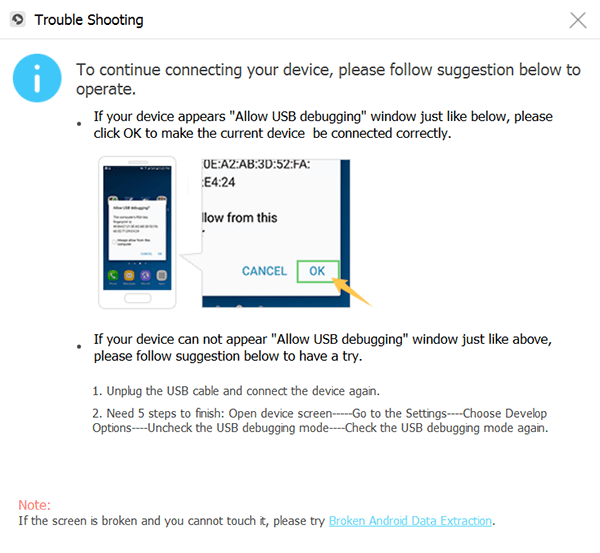
السماح بتصحيح أخطاء USB - الخطوة 3
بمجرد تمكين تصحيح أخطاء USB بنجاح ، ستتم مطالبتك بتحديد أفلام عيد الميلاد التي ترغب في استردادها. يمكنك المضي قدمًا واختيار "الفيديوهات"من القائمة المعروضة على شاشتك ثم انقر فوق"التالى"زر.
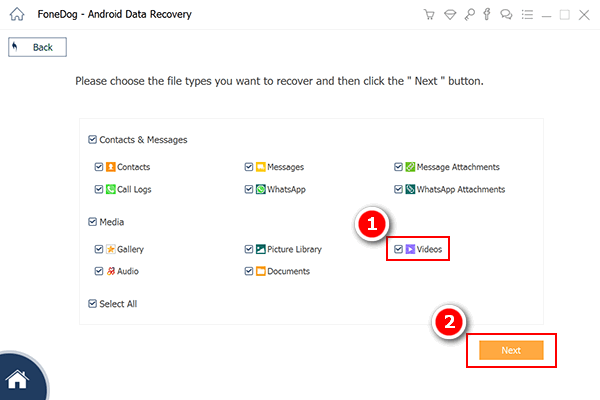
اختر مقاطع فيديو للمسح الضوئي - الخطوة 4
بمجرد تحديد نوع الملف المراد استرداده ، ستطلب منك FoneDog Android Data Recovery Tool إذنًا للوصول الكامل إلى جهاز Android الخاص بك. ستظهر نافذة منبثقة على شاشة جهازك المحمول. انتقل إلى جهاز Android وانقر على "سماح" أو "منح" أو "تفويض". في هذه الخطوة ، سيؤدي القيام بذلك إلى السماح للبرنامج باستخراج جميع أفلامك المحذوفة بالكامل من جهاز Android الخاص بك حتى تتمكن من استعادتها. إذا لم تتمكن من رؤية أي نافذة منبثقة على جهاز Android الخاص بك ، فما عليك سوى المضي قدمًا والنقر فوق "إعادة المحاولة".

السماح الخارق - الخطوة 5
بعد أن قامت FoneDog Android Data Recovery Tool بفحص جهازك المحمول بنجاح ، ستتمكن الآن من قائمة الملفات على الجانب الأيسر من شاشتك. مرة أخرى ، اختر "الفيديوهات"واطلب منهم معاينتهم واحدًا تلو الآخر. سيساعدك القيام بذلك على التأكد من أن لديك الأفلام المناسبة لاستردادها. بمجرد الانتهاء من عرض جميع مقاطع الفيديو المحذوفة ، ما عليك سوى المضي قدمًا والنقر"استعادة"زر.
اقرأ أيضا:
استعد بسهولة جهات الاتصال المفقودة من Android
خطوات استعادة رسائل WhatsApp بعد حذف الحساب
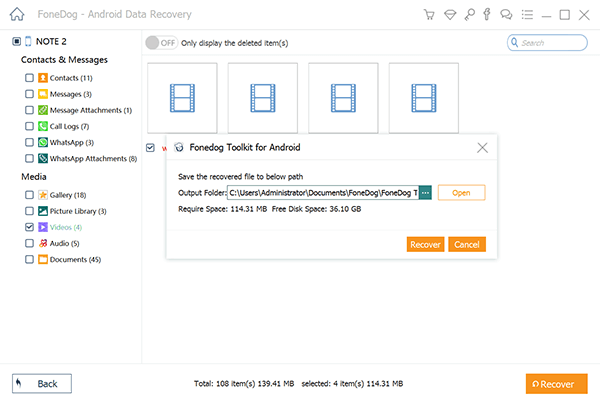
استعادة أفلام عيد الميلاد المحذوفة - الخطوة 6
تذكر دائمًا أن يكون لديك نسخة احتياطية من جميع البيانات المستوردة على جهاز Android الخاص بك. يمكنك نسخ بياناتك احتياطيًا باستخدام حساب Google الخاص بك. القيام بذلك سيجعل الموقف أسهل أيضًا.
FoneDog Android Data Recovery الأداة متوافقة بالفعل مع أكثر من 6000 جهازًا يعمل بنظام Android بما في ذلك تلك الطرز التي تم إصدارها حديثًا وهذا هو السبب في أن كل ما تستخدمه الآن طالما أنه جهاز Android ، يمكن لـ FoneDog Android Data Recovery Tool بالتأكيد القيام بالمهمة نيابة عنك. يمكن لهذا البرنامج استعادة جميع جهات الاتصال المحذوفة والرسائل النصية والتقويم والصور و WhatsApp و Viber والمذكرات وسجل المكالمات والتذكيرات والمزيد. يمكن أن تساعدك أداة FoneDog Android Data Recovery على استعادة تلك البيانات المحذوفة بطريقة سريعة وآمنة وسهلة. هذا البرنامج متوافق أيضًا مع كمبيوتر Mac أو Windows ولهذا السبب يمكنك الحصول على هذا البرنامج على أي من نوعي الكمبيوتر. لا يجوز الكتابة فوق أي بيانات أخرى قبل وأثناء وبعد عملية الاسترداد. أحد أفضل الأشياء التي يمتلكها هذا البرنامج هو أنه يمكن أن يجعلك نسخًا من بياناتك المستردة إلى جهاز الكمبيوتر الخاص بك. سيتم حفظ هذه البيانات المحذوفة المستردة تلقائيًا على جهاز الكمبيوتر الخاص بك مع مجلد مخصص لها. تقوم أداة FoneDog Android Data Recovery بذلك لأننا نريد التأكد من أنه في أي حال يحدث لك نفس الموقف مرة أخرى ، ستعرف ما يجب فعله. يمنحك هذا البرنامج أيضًا أعلى معدل نجاح مما لا تستطيع أداة استعادة البيانات الأخرى القيام به. قم بتنزيل أداة Fonedog Android Data Recovery Tool وتثبيتها على جهاز كمبيوتر Mac أو Windows في جميع الأوقات. هذا لكي تشعر بالراحة من التوتر ولا تقلق بشأن كيفية استعادة بياناتك المحذوفة من جهاز Android الخاص بك. إذا كانت هذه هي المرة الأولى التي ستقوم فيها بتنزيل FoneDog Android Data Recovery Tool ، فستحصل على استخدام تجريبي مجاني لمدة 30 يومًا لهذا البرنامج. هذا للتأكد من أنه يمكنك الاعتماد على أداة FoneDog Android Data Recovery.
اترك تعليقا
تعليق
مقالات ساخنة
/
مثير للانتباهممل
/
بسيطصعبة
:شكرا لك! إليك اختياراتك
Excellent
:تقييم 4.6 / 5 (مرتكز على 86 التقييمات)